So zeichnen Sie auf einem Foto auf dem iPhone

Erfahren Sie, wie Sie auf einem Foto auf Ihrem iPhone zeichnen können. Unsere Schritt-für-Schritt-Anleitung zeigt Ihnen die besten Methoden.
Wenn Sie ein Instagram-Benutzer sind, wissen Sie wahrscheinlich alles über den QR-Code. Sie können Ihren Code mit anderen teilen, die ihn scannen, um Ihr Profil anzuzeigen, und Ihnen dann folgen, wenn sie dies wünschen. Nun, TikTok hat die gleiche Funktion.
Dies ist eine großartige Möglichkeit, Ihr Profil in sozialen Medien oder per SMS an einen neuen Freund zu veröffentlichen. Da TikTok neuer als Instagram ist, zeigen wir Ihnen, wo Sie Ihren Code finden und wie Sie ihn direkt von TikTok aus teilen können.
So finden Sie Ihren TikTok-QR-Code
Derzeit müssen Sie die mobile TikTok-App verwenden , um Ihren Code zu erhalten. Es ist nicht auf der TikTok-Website verfügbar . Öffnen Sie also TikTok und befolgen Sie diese Schritte.
Und da ist es!
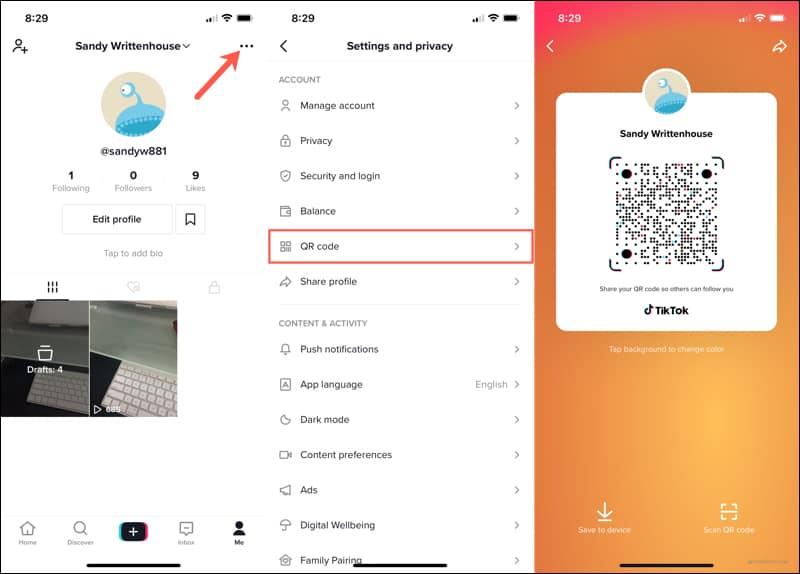
Ändern Sie die Hintergrundfarbe
Bevor Sie irgendetwas mit Ihrem QR-Code tun, können Sie Anpassungen vornehmen. Tippen Sie auf den Bildschirm, um die Hintergrundfarbe zu ändern. Bei jedem Tippen sehen Sie eine andere Farbe. Wenn Sie auf der Seite landen, die Ihnen gefällt, können Sie Ihren Code speichern oder teilen.
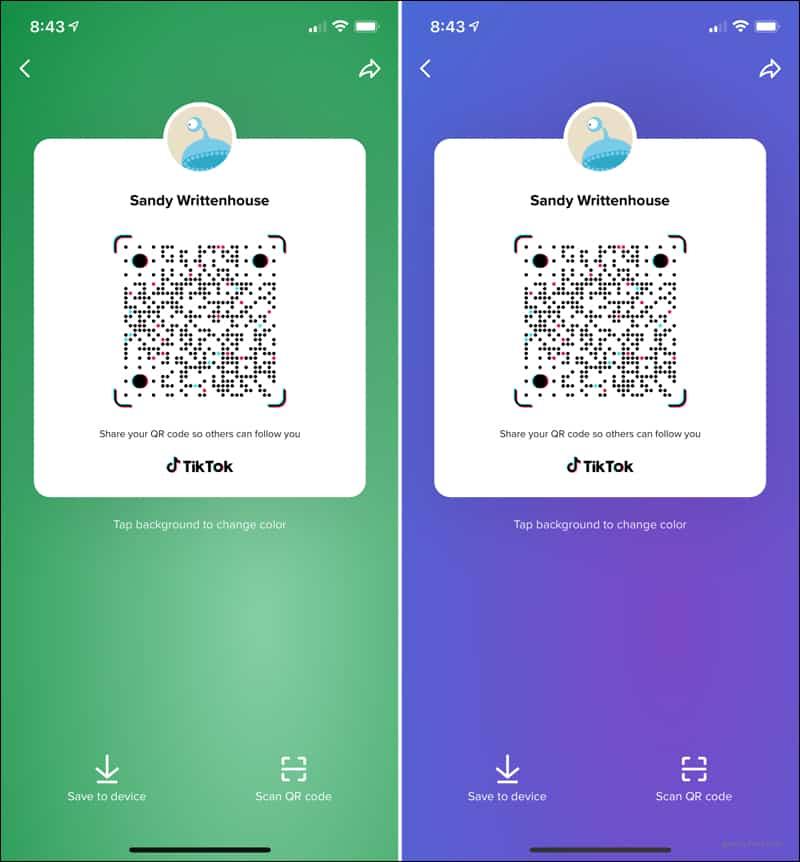
Speichern oder teilen Sie Ihren QR-Code
Auf dem QR-Code-Bildschirm sehen Sie unten links eine Option für Auf Gerät speichern . Tippen Sie auf und der QR-Code wird an Ihrem Standardspeicherort für Fotos gespeichert.
Auf dem QR-Code-Bildschirm gibt es auch eine Option, um Ihren Code direkt aus der TikTok-App zu teilen. Tippen Sie auf den Pfeil oben rechts und Sie sehen integrierte Optionen für eine Textnachricht, E-Mail und soziale Medien. Tippen Sie ganz rechts in der Reihe der Optionen auf Andere , um Ihr Blatt für die Gerätefreigabe zu öffnen.
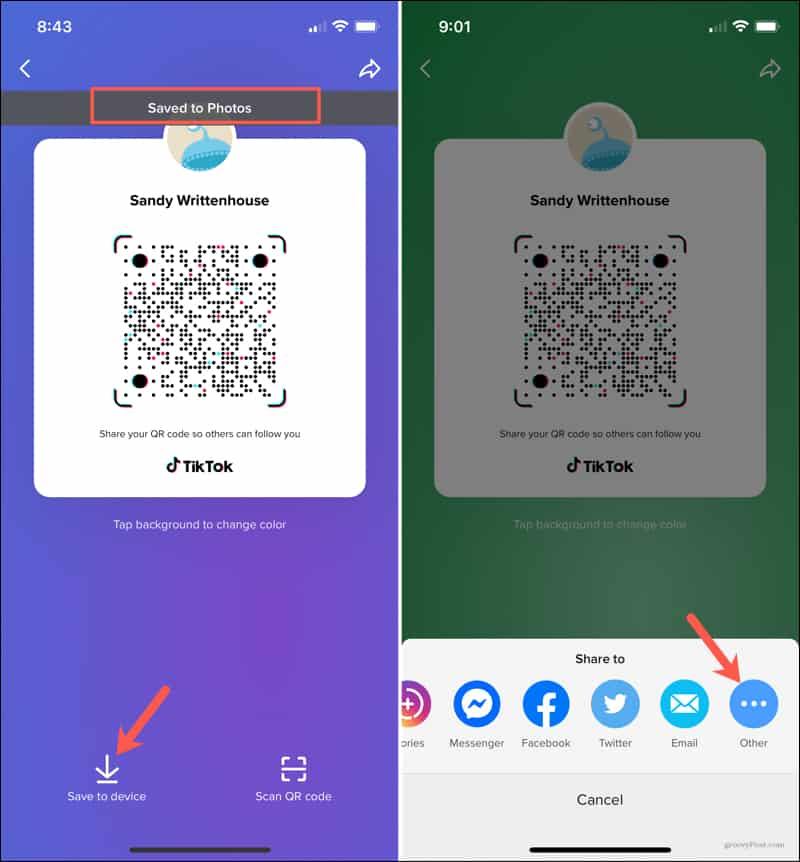
Scannen Sie einen QR-Code
Wenn Sie auf einen Code für eine andere Person stoßen, können Sie ihn scannen, um ihr Profil anzuzeigen. Gehen Sie zurück zu Ich > Menü > QR-Code und tippen Sie unten rechts auf QR-Code scannen.
Die In-App-Kamera wird angezeigt. Platzieren Sie den Code innerhalb des Rahmens, um das Profil dieses Benutzers zu scannen und anzuzeigen. Sie können auch einen auf Ihren Fotos gespeicherten Code scannen. Tippen Sie oben rechts auf Fotos , wählen Sie das Foto des QR-Codes aus und Sie werden zum Profil dieses Benutzers weitergeleitet.
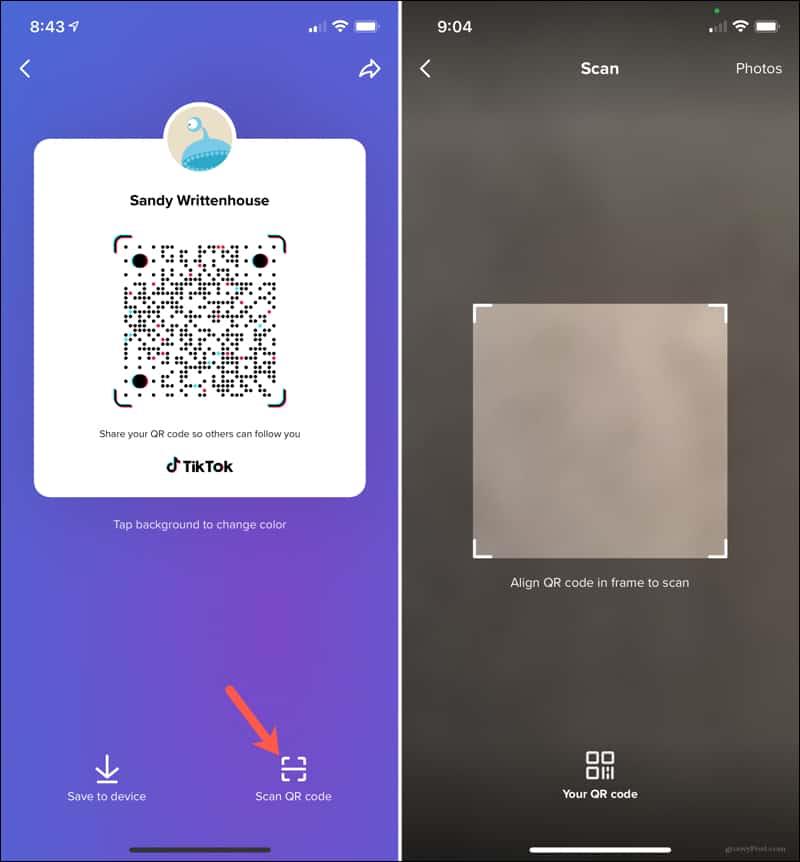
Verbinde dich mit anderen oder erhalte mehr Follower auf TikTok
Ihr TikTok-QR-Code bietet Ihnen eine supereinfache Möglichkeit, Ihr Profil mit anderen zu teilen. Ob Sie es in Ihrem Facebook- oder Twitter-Feed posten oder per SMS oder E-Mail senden, es ist der einfachste Weg, Ihr TikTok-Profil zu veröffentlichen!
Weitere Hilfe zur Verwendung von TikTok finden Sie unter So bearbeiten Sie Videos oder löschen ein Video aus Ihrem TikTok-Konto.
Erfahren Sie, wie Sie auf einem Foto auf Ihrem iPhone zeichnen können. Unsere Schritt-für-Schritt-Anleitung zeigt Ihnen die besten Methoden.
TweetDeck ist eine App, mit der Sie Ihren Twitter-Feed und Ihre Interaktionen verwalten können. Hier zeigen wir Ihnen die Grundlagen für den Einstieg in TweetDeck.
Möchten Sie das Problem mit der fehlgeschlagenen Discord-Installation unter Windows 10 beheben? Wenden Sie dann die angegebenen Lösungen an, um das Problem „Discord kann nicht installiert werden“ zu beheben …
Entdecken Sie die besten Tricks, um zu beheben, dass XCOM2-Mods nicht funktionieren. Lesen Sie mehr über andere verwandte Probleme von XCOM2-Wotc-Mods.
Um den Chrome-Fehler „chrome-error://chromewebdata/“ zu beheben, nutzen Sie erprobte Korrekturen wie das Löschen des Browsercaches, das Deaktivieren von Erweiterungen und mehr.
Einer der Vorteile von Spotify ist die Möglichkeit, benutzerdefinierte Wiedergabelisten zu erstellen und das Bild der Wiedergabeliste anzupassen. Hier ist, wie Sie das tun können.
Wenn RCS bei Samsung Messages nicht funktioniert, stellen Sie sicher, dass Sie lokale Daten von Carrier-Diensten löschen, deinstallieren Sie die Updates oder versuchen Sie es mit Google Messages.
Beheben Sie den OpenGL-Fehler 1282 (Ungültiger Vorgang) in Minecraft mit detaillierten Korrekturen, die im Artikel beschrieben sind.
Wenn Sie sehen, dass der Google Assistant auf diesem Gerät nicht verfügbar ist, empfehlen wir Ihnen, die Anforderungen zu überprüfen oder die Einstellungen zu optimieren.
Wenn Sie DuckDuckGo loswerden möchten, ändern Sie die Standardsuchmaschine, deinstallieren Sie die App oder entfernen Sie die Browsererweiterung.

![BEHOBEN: Discord-Installation in Windows 10 fehlgeschlagen [7 einfache Lösungen] BEHOBEN: Discord-Installation in Windows 10 fehlgeschlagen [7 einfache Lösungen]](https://luckytemplates.com/resources1/images2/image-2159-0408150949081.png)
![Fix XCOM2-Mods funktionieren nicht [10 BEWÄHRTE & GETESTETE LÖSUNGEN] Fix XCOM2-Mods funktionieren nicht [10 BEWÄHRTE & GETESTETE LÖSUNGEN]](https://luckytemplates.com/resources1/images2/image-4393-0408151101648.png)





